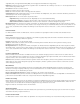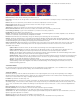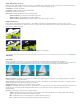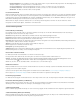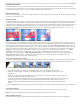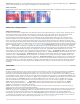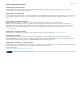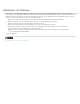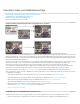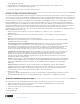Operation Manual
Nach oben
Negativ multiplizieren Das Kombinieren der Echos wird simuliert, indem sie optisch übereinander gelegt werden. Die Einstellung ähnelt
der Option „Addieren“, sie wird jedoch nicht so schnell übersteuert.
Von vorne kombinieren Verwendet die Alphakanäle der Echos, um diese von hinten nach vorne zu kombinieren.
Von hinten kombinieren Verwendet die Alphakanäle der Echos, um diese von vorne nach hinten zu kombinieren.
Überblenden Die Werte der einzelnen Echos werden gemittelt.
Feste Framerate Effekt
Mit diesem Effekt wird einem Clip eine bestimmte Framerate fest zugewiesen. Der Effekt „Feste Framerate“ ist vor allem als Spezialeffekt nützlich,
kann aber auch subtiler eingesetzt werden. So können beispielsweise für aus 60 Halbbildern bestehendes Filmmaterial 24 Frames pro Sekunde
festgelegt werden (und dann bei 60 Halbbildern pro Sekunde ein Halbbild gerendert werden), um eine filmähnliche Wirkung zu erzeugen. Dieser
Effekt wird bei Hardwaregeräten manchmal auch als „Stroboskop“ bezeichnet.
Wird der Wert des Reglers „Framerate“ animiert, kann es zu unvorhergesehenen Ergebnissen kommen. Aus diesem Grund muss für die
Interpolation der Framerate die Option „Unterdrücken“ verwendet werden.
Transformierungseffekte
Kamera Effekt (nur Windows)
Dieser Effekt verzerrt einen Clip, indem er eine Kamera simuliert, die den Clip aus verschiedenen Winkeln betrachtet. Durch Steuerung der
Kameraposition können Sie die Form des Clips verzerren.
Querachse Bewegt die Kamera vertikal. Mit diesem Effekt scheint der Clip vertikal umgeklappt zu werden.
Längsachse Bewegt die Kamera horizontal. Mit diesem Effekt scheint der Clip horizontal umgeklappt zu werden.
Rollen Rollt die Kamera und erzeugt den Effekt eines sich drehenden Clips.
Brennweite Ändert die Brennweite der Kameralinse. Kürzere Brennweiten ermöglichen einen weiteren Blickwinkel, während längere Brennweiten
eingeschränktere, dafür aber nähere Ansichten ermöglichen.
Abstand Legt den Abstand zwischen der Kamera und der Mitte des Clips fest.
Zoom Vergrößert oder verkleinert die Ansicht des Clips.
Hintergrund Legt die Hintergrundfarbe fest.
Alphakanal Erzeugt einen transparenten Hintergrund (dies ist nützlich, falls der mit dem Effekt versehene Clip überlagert wird.) Klicken Sie im
Effekteinstellungsfenster auf „Setup“, um auf diese Option zuzugreifen.
Beschneiden & Skalieren Effekt
Der Effekt „Zuschneiden“ beschneidet Reihen von Pixeln vom Rand eines Clips.
Die Eigenschaften Links, Oben, Rechts und Unten geben an, welcher Prozentsatz des Bildes entfernt werden soll.
Hinweis: Sie können den Effekt „Beschneiden“ direkt im Programmmonitor bearbeiten. Klicken Sie im Effekteinstellungsfenster auf das
Transformieren-Symbol
neben „Beschneiden“. Ziehen Sie an den Eckgriffpunkten im Programmmonitor.
Wählen Sie „Zoomen“, um das beschnittene Bild so zu skalieren, dass es in den Rahmen passt.
Effekt Weiche Kanten
Mit diesem Effekt können Sie einen weichen schwarzen Rahmen um das Video in einem Clip erstellen. Die Randbreite wird durch den Wert
festgelegt, den Sie unter „Stärke“ angeben.
Sehen Sie sich das folgende Video-Lernprogramm von Andrew Devis bei Creative COW an: „Color Correction 3: Vignette Techniques“.
Rich Young hat auf der AETUTS+-Website mehrere Techniken zum Erstellen von Vignetten zusammengestellt.
Horizontal spiegeln Effekt
Der Effekt „Horizontal spiegeln“ invertiert alle Frames in einem Clip von links nach rechts. Der Clip wird jedoch weiterhin normal wiedergegeben.
Horizontale Ablenkung Effekt (nur Windows)
Mit diesem Effekt werden die Frames nach links oder rechts geneigt. Der Effekt hat eine ähnliche Funktion wie das Einstellen der horizontalen
Ablenkung bei Fernsehgeräten. Ziehen Sie den Regler, um die Neigung des Clips zu steuern.
Vertikal spiegeln Effekt
Mit dem vertikalen Spiegeleffekt wird ein Clip von oben nach unten gespiegelt. Auf diesen Effekt können keine Keyframes angewendet werden.
Vertikale Ablenkung Effekt (nur Windows)
Mit diesem Effekt wird der Clip nach oben gerollt. Der Effekt hat eine ähnliche Wirkung wie das Anpassen der vertikalen Ablenkung an einem
Fernsehgerät. Auf diesen Effekt können keine Keyframes angewendet werden.